win10u盘安装系统详细步骤
分类:win10教程 发布时间:2022-03-23 14:56:00
有网友的win10系统使用久后出现开机黑屏的现象,无法进入安全模式进行修复,因此想用u盘安装win10系统解决。那么具体u盘怎么安装win10系统?下面就演示下win10u盘安装系统详细步骤。
工具/原料:
系统版本:windows10系统
品牌型号:联想笔记本电脑
软件版本:小鱼一键重装系统
制作工具:一个8g以上的空白u盘
方法/步骤:
1、先在一台可用的电脑上下载安装好小鱼一键重装系统工具并打开,插入准备好的空白u盘,选择u盘重装系统模式,点击开始制作。
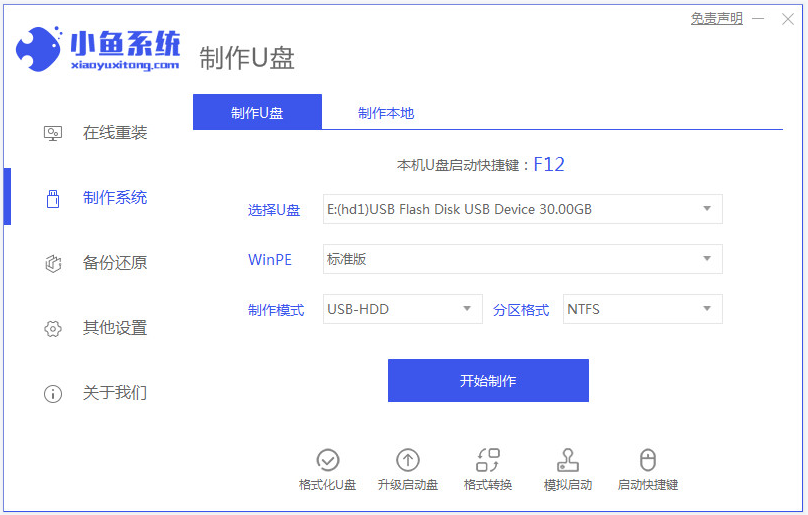
2、接着选择需要安装的win10系统,点击开始制作u盘启动盘。

3、当软件制作u盘启动盘成功后,可先预览需要安装的电脑主板的启动热键,然后拔出u盘退出。

4、接着插入u盘启动盘进电脑中,开机不断按启动热键进启动界面,选择u盘启动项回车确定进入到pe选择界面,选择第一项pe系统回车进入。在pe系统桌面上打开小鱼装机工具,选择win10系统点击安装。

5、将系统安装到系统盘c盘,点击开始安装。等待安装完成后,选择立即重启电脑。

6、等待进入到win10系统桌面即表示安装成功。

注意事项:在u盘重装系统之前,如果系统盘有重要的资料的话,建议做好系统盘的资料备份在安装。
总结:
安装小鱼一键重装系统工具制作win10 u盘启动盘;
插入u盘启动盘启动进入pe系统;
pe系统内打开小鱼装机工具安装win10系统;
提示安装成功后重启电脑;
重启电脑后进入新的系统桌面即可正常使用。






 立即下载
立即下载





 魔法猪一健重装系统win10
魔法猪一健重装系统win10
 装机吧重装系统win10
装机吧重装系统win10
 系统之家一键重装
系统之家一键重装
 小白重装win10
小白重装win10
 杜特门窗管家 v1.2.31 官方版 - 专业的门窗管理工具,提升您的家居安全
杜特门窗管家 v1.2.31 官方版 - 专业的门窗管理工具,提升您的家居安全 免费下载DreamPlan(房屋设计软件) v6.80,打造梦想家园
免费下载DreamPlan(房屋设计软件) v6.80,打造梦想家园 全新升级!门窗天使 v2021官方版,保护您的家居安全
全新升级!门窗天使 v2021官方版,保护您的家居安全 创想3D家居设计 v2.0.0全新升级版,打造您的梦想家居
创想3D家居设计 v2.0.0全新升级版,打造您的梦想家居 全新升级!三维家3D云设计软件v2.2.0,打造您的梦想家园!
全新升级!三维家3D云设计软件v2.2.0,打造您的梦想家园! 全新升级!Sweet Home 3D官方版v7.0.2,打造梦想家园的室内装潢设计软件
全新升级!Sweet Home 3D官方版v7.0.2,打造梦想家园的室内装潢设计软件 优化后的标题
优化后的标题 最新版躺平设
最新版躺平设 每平每屋设计
每平每屋设计 [pCon planne
[pCon planne Ehome室内设
Ehome室内设 家居设计软件
家居设计软件 微信公众号
微信公众号

 抖音号
抖音号

 联系我们
联系我们
 常见问题
常见问题



